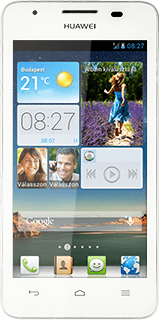Új névjegy létrehozása - Huawei Ascend G510
A névjegyeket elmentheted a telefon névjegyzékében. Minden névjegyhez több információt is tudsz csatolni, pl. e-mail címet és személyes csengőhangot.
Névjegyzék megnyitása
Kattints a névjegyzék ikonra.
Új névjegy létrehozása
Kattints az új névjegy ikonra.
Válassz névjegyzéket
Nyisd le a "Név" fölötti legördülő menüt.
Ha a Telefon lehetőséget választod, akkor a telefon névjegyzékében lesz elmentve a névjegy.
Ha a SIM lehetőséget választod, akkor a SIM-kártyán lesz elmentve a névjegy.
Ha egy fiókot választasz, akkor ehhez a fiókhoz lesz kapcsolva a névjegy, de a telefon is mutatni fogja.
Ha a SIM lehetőséget választod, akkor a SIM-kártyán lesz elmentve a névjegy.
Ha egy fiókot választasz, akkor ehhez a fiókhoz lesz kapcsolva a névjegy, de a telefon is mutatni fogja.
Válaszd a Telefon lehetőséget.
Ha a Telefon lehetőséget választod, akkor a telefon névjegyzékében lesz elmentve a névjegy.
Ha a SIM lehetőséget választod, akkor a SIM-kártyán lesz elmentve a névjegy.
Ha egy fiókot választasz, akkor ehhez a fiókhoz lesz kapcsolva a névjegy, de a telefon is mutatni fogja.
Ha a SIM lehetőséget választod, akkor a SIM-kártyán lesz elmentve a névjegy.
Ha egy fiókot választasz, akkor ehhez a fiókhoz lesz kapcsolva a névjegy, de a telefon is mutatni fogja.
Írd be a nevet
Írj be egy tetszőleges nevet.
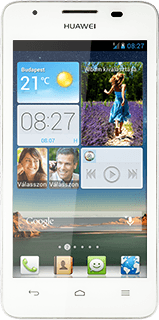
Írd be a telefonszámot
Válaszd a Telefon lehetőséget, és írd be a kívánt telefonszámot.
Ha a telefonszám elé írsz egy + jelet és az ország hívószámát, akkor külföldről is fel tudod hívni a névjegyzékbe mentett telefonszámot.
Nyisd le a telefonszám melletti legördülő menüt.
Ha a telefonszám elé írsz egy + jelet és az ország hívószámát, akkor külföldről is fel tudod hívni a névjegyzékbe mentett telefonszámot.
Válaszd ki a kívánt telefonszám típust.
Ha a telefonszám elé írsz egy + jelet és az ország hívószámát, akkor külföldről is fel tudod hívni a névjegyzékbe mentett telefonszámot.
Írd be az e-mail címet
Kattints az E-mail cím mezőre, és írd be az e-mail címedet.
Nyisd le az e-mail cím melletti legördülő menüt.
Válaszd ki a kívánt e-mail típust.
További információk megadása
Számos további információt is csatolhatsz a névjegyhez. A következő lépesek két példát mutatnak be:
Kép hozzáadása, lásd 7a.
Csengőhang hozzáadása, lásd 7b.
Kép hozzáadása, lásd 7a.
Csengőhang hozzáadása, lásd 7b.
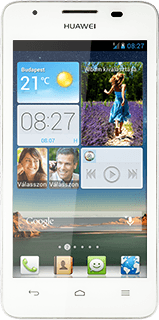
7a - Kép hozzáadása
Kattints a név melletti mezőre.
Új kép készítése:
Válaszd a Fotó készítése lehetőséget.
Válaszd a Fotó készítése lehetőséget.
Irányítsd a kameralencsét a kívánt motívum felé, és kattints a kamera ikonra.
Válaszd az OK lehetőséget.
Egy már létező kép hozzáadása:
Válaszd a Fotó kiválasztása a Galériából lehetőséget.
Válaszd a Fotó kiválasztása a Galériából lehetőséget.
Keresd meg a kívánt mappát.
Kattints a kívánt képre.
Kattints a kívánt képre.
Húzd a keretet a kívánt helyére, hogy kiválaszd a kívánt részletet.
Válaszd a MENTÉS lehetőséget.
7b - Csengőhang hozzáadása
Válaszd a Más mező hozzáadása lehetőséget.
Válaszd a Csengőhang lehetőséget.
A telefon egyik szabvány csengőhangjának kiválasztása:
Válaszd a Csengőhang kiválasztása lehetőséget.
Válaszd a Csengőhang kiválasztása lehetőséget.
Egy saját csengőhang kiválasztása:
Válaszd a Zene választása lehetőséget.
Válaszd a Zene választása lehetőséget.
Kattints a kívánt csengőhangra, hogy meghallgasd.
Ha találtál egy csengőhangot, ami tetszik, akkor válaszd az OK lehetőséget.
Névjegy elmentése
Válaszd a KÉSZ lehetőséget.
Visszatérés a kezdőképernyőhöz
A befejezéshez és ahhoz, hogy visszatérhess a kezdőképernyőhöz, nyomd meg a főoldal gombot.